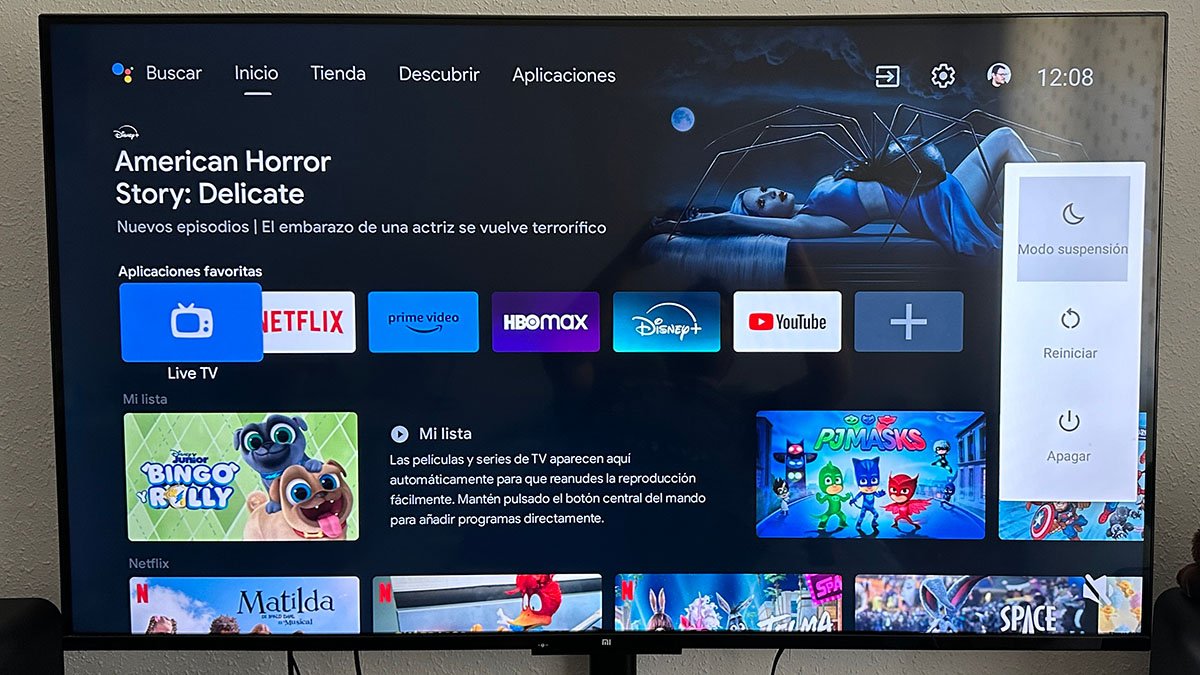Que sencillos eran aquellos televisores de tubo que simplemente tenías que encender y ver el canal que más te gustara, ¿verdad? En comparación, los televisores de hoy en día son extremadamente complejos. Que si complicados ajustes de imagen, que si actualizaciones del sistema, que si aplicaciones por doquier para ver contenido de todo tipo. Todo esto hace que, por supuesto, tengamos muchas más posibilidades a la hora de distraernos en nuestros momentos de ocio. Pero seamos sinceros, también trae más dolores de cabeza. Aplicaciones que se quedan «pensando» y no arrancan, fallos del sistema, momento en el que se va la imagen y se sigue escuchando el sonido, fallos de sistema y otros tipo de errores.
Es el precio a pagar al introducir los sistemas operativos en los televisores. Tenemos muchas más posibilidades sí, pero también más probabilidades de fallos. Sin embargo, muchos de estos fallos los podemos solucionar con un simple gesto. O mejor dicho, con tres opciones muy sencillas pero que como usuarios no solemos hacer casi nunca. Nos referimos a cerrar correctamente las aplicaciones, reiniciar el televisor de vez en cuando e incluso apagarlo correctamente. Durante los últimos días hemos visto cómo hacerlo en los televisores Samsung con Tizen OS y los modelos de LG con webOS; así que hoy le toca el turno a los televisores con Android TV o Google TV.
¿Por qué debería reiniciar el televisor?
Cuando nosotros presionamos el botón de apagar en el mando a distancia de una Smart TV actual, esta no se apaga del todo, sino que entra en una especie de modo de suspensión. Esto lo hacen todos los fabricantes para que cuando volvamos a encender el televisor el arranque sea mucho más rápido y podamos disfrutar de la televisión digital o de nuestra aplicación favorita en unos pocos segundos. Esto, que puede parecer muy cómodo, también tiene su parte mala. Y es que los procesos internos del sistema no llegan a cerrarse en ningún momento.
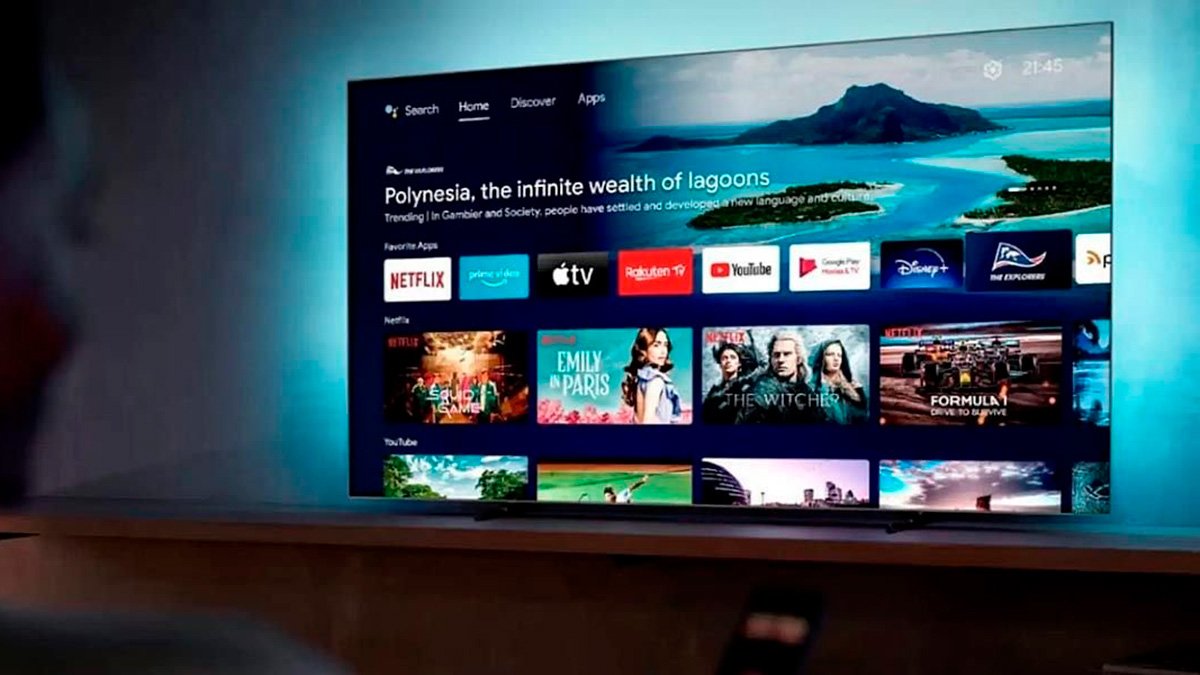
Lo mismo ocurre con las aplicaciones de streaming si las cerramos de una forma incorrecta. Es decir, para salir de una aplicación de streaming tenemos varias formas. Por ejemplo, podemos simplemente pulsar en el botón del menú principal del mando y saldremos al mismo. Sin embargo, esta no es la forma correcta de salir de una aplicación, ya que la aplicación se queda abierta en segundo plano. Esto puede provocar que cuando vayamos a usarla de nuevo nos aparezca una pantalla en negro o que directamente no reproduzca el contenido.
Cómo cerrar correctamente las aplicaciones en Android TV y Google TV
Y ahora que ya sabemos el motivo, vamos a ver cómo solucionarlo. Primero vamos a explicaros cómo cerrar correctamente las aplicaciones. Esto, como decíamos, puede solucionar problemas de pantallas en negro al abrir una aplicación concreta o problemas como que al seleccionar un contenido se quede pensando con el círculo dando vueltas y no llegue a reproducir ese contenido en ningún momento.
La forma más fácil de salir de una aplicación concreta en Android TV y Google TV es pulsar el botón Atrás del mando hasta que la propia aplicación nos pregunte si queremos salir. Cuando salga este cartel pulsamos en Salir y listo, habremos cerrado la aplicación como se debe. Sin embargo, no todas las aplicaciones ofrecen esta opción. Algunos al pulsar hacia atrás nos llevan a la pantalla principal, pero no acaban de cerrarse correctamente.
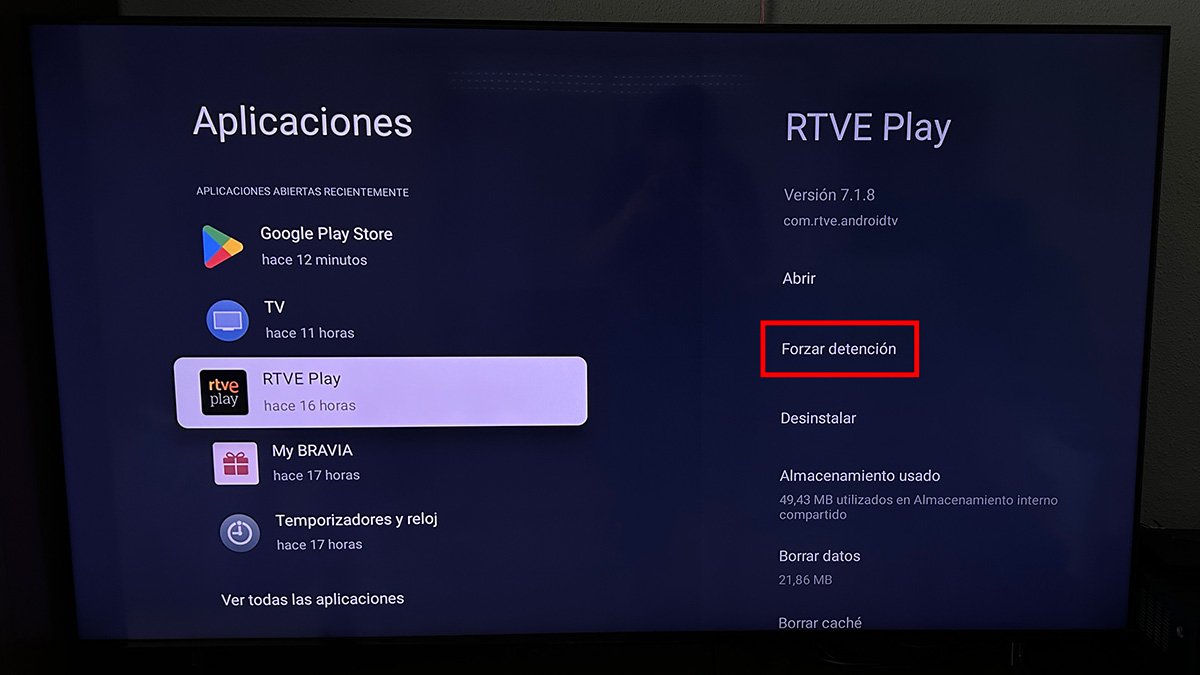
Si tenemos problemas con alguna aplicación concreta podemos forzar su cierre antes de reiniciar el televisor completo, para ver si así la podemos recuperar de una formo un poco más rápida. Para hacerlo, en la pantalla de inicio nos vamos a Ajustes y después entramos en la opción Aplicaciones. Aquí podemos ver una lista de las aplicaciones instaladas. Si nos situamos sobre una de ellas (en Google TV) o entramos en una de ellas (Android TV), veréis que tenéis una opción llamada «Forzar detención». Al pulsarla forzaremos el cierre de la aplicación.
El proceso es el mismo en Android TV y en Google TV, aunque la pantalla de opciones cambia ligeramente. Pero no tiene pérdida. También desde aquí podremos borrar los datos de la aplicación (ojo, tendréis que volver a poner el usuario y la contraseña), borrar la caché y desinstalar la aplicación. Si no funciona una aplicación, podéis probar a borrar caché y los datos para ver si así si recuperáis su funcionamiento normal.
Cómo reiniciar o apagar correctamente un televisor Android TV o Google TV
Más allá de cerrar las aplicaciones, también es conveniente reiniciar el televisor de vez en cuando. El motivo es el mismo que hemos comentado al principio, ya que el sistema tiene muchos más procesos en marcha más allá de las propias apps. Así que «pegarle un reset» de vez en cuando no viene mal.
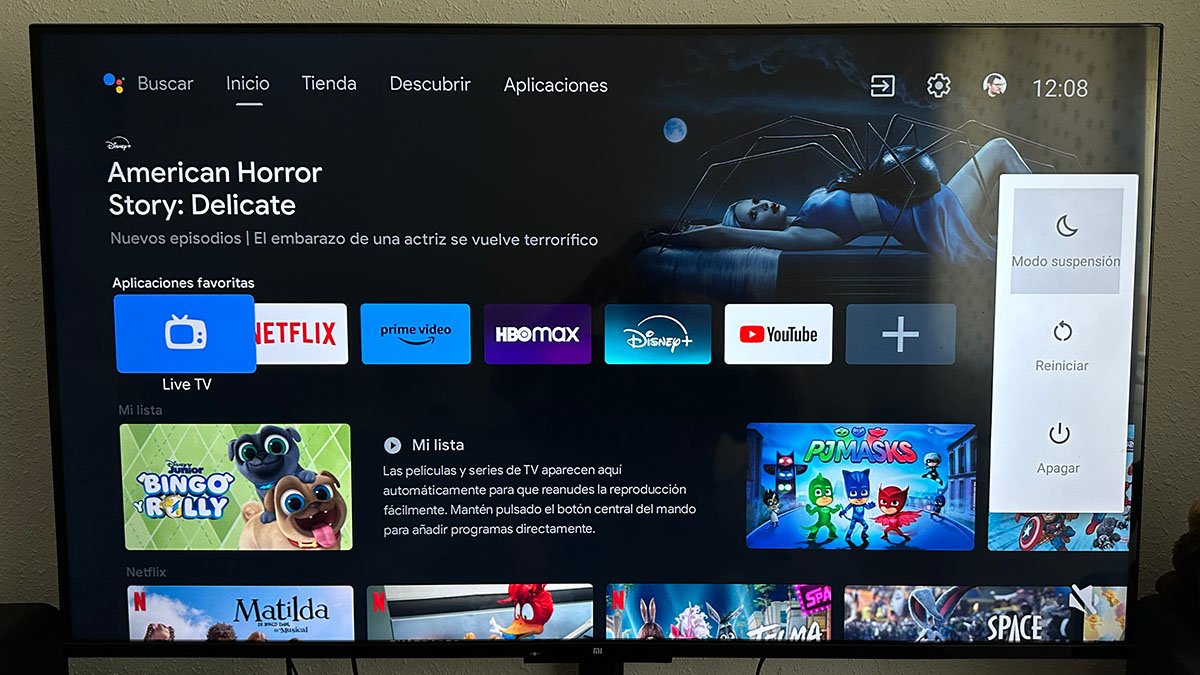
A la hora de reiniciar el televisor hemos detectado una pequeña diferencia entre un televisor con Android TV y otro con Google TV, al menos en los equipos que hemos probado. Y es que, como bien sabéis, Android TV es un sistema bastante abierto y cada fabricante lo dota de sus funciones y menús concretos. Así que esto puede variar ligeramente de un televisor a otro, aunque seguro que es aplicable a la gran mayoría de modelos con el sistema de Google.
En Android TV podemos pulsar y mantener pulsado durante 5 segundos el botón de encendido y nos aparecerá un pequeño menú con tres opciones: Modo suspensión, Reiniciar y Apagar. Es decir, podemos reiniciar el televisor y que vuelva a encenderse. O bien podemos directamente apagar el televisor desde esta opción. Esto realiza un apagado total, algo que comprobaremos cuando lo volvamos a encender, ya que aparecerá el logotipo de Android TV mientras carga el sistema.
En Google TV, sin embargo, hemos visto que al mantener pulsado el botón de encendido del mando durante unos segundos la opción Apagar ya no está disponible. Ojo, lo hemos visto en un televisor Sony con este sistema operativo, lo cual no significa que en modelos de otros fabricantes no aparezca. Pero, como comprenderéis, no tenemos todas las marcas en casa.
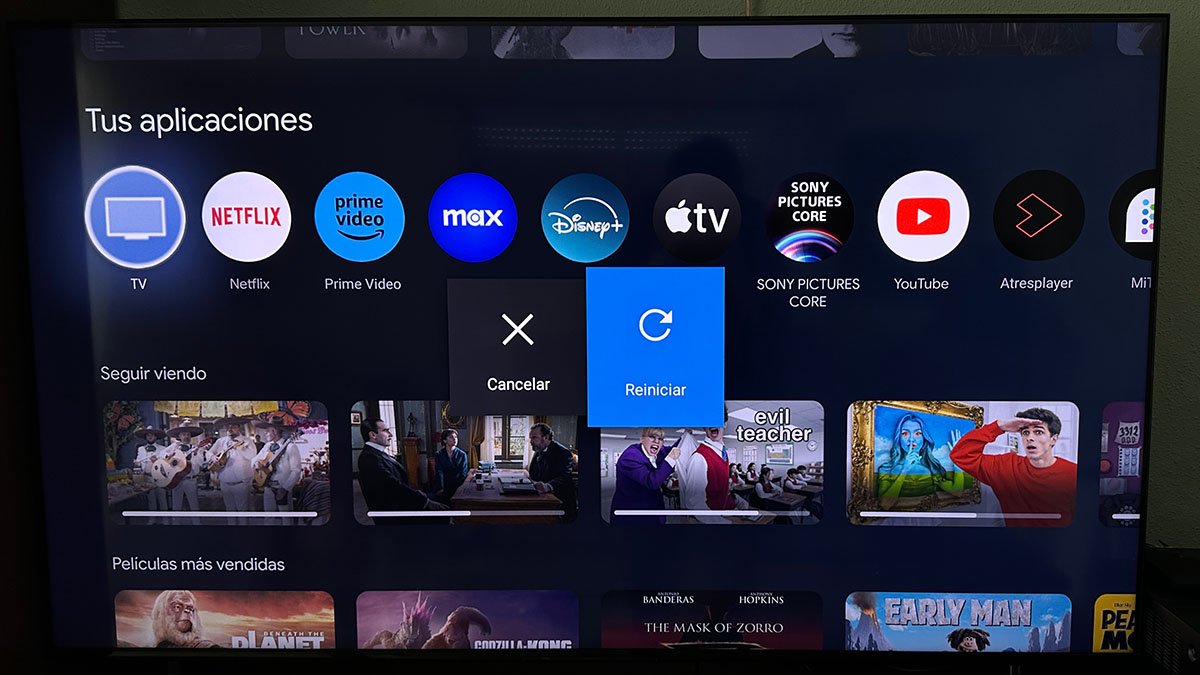
El comentado modelo de Sony con Google TV nos ofrece solamente la opción de Reiniciar. No aparece la opción Apagar. De hecho, hemos rebuscado por los menús de configuración y en ningún sitio nos ofrece la opción de Apagar el televisor por completo.
Sí tenemos sin embargo la opción de reiniciar entrando en el menú de Ajustes. Es otra forma de hacerlo, aunque pensamos que es mucho más cómodo simplemente mantener pulsado el botón del mando durante unos segundos hasta que aparezca el comentado menú. De una forma u otra, así conseguiremos reiniciar el televisor y que cualquier proceso que se haya quedado «enganchado» se cierre y el sistema vuelva a arrancar limpio. Vamos, como en cualquier ordenador.